win11无法使用键盘怎么回事
- 分类:Win11 教程 回答于: 2022年03月03日 10:12:05
win11无法使用键盘怎么办?很多用户将自己的电脑升级到win11系统后,发现键盘压根无法使用,那么win11键盘故障我们如何解决呢?接下来,小编就把解决方法分享给大家。
win11系统键盘用不了
1.当我们遇到win11无法使用键盘时,首先我们在桌面找到“此电脑”,右键选中它,点击“管理”选项。

2.打开计算机管理后,在左侧选择“设备管理器”,然后就能找到右侧的“键盘”。

3.展开“键盘”选项,在下方找到其中我们的键盘设备,右键选中后选择“更新驱动程序”选项。
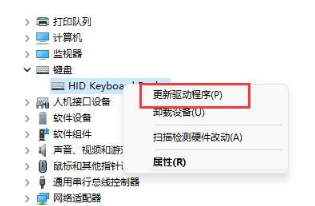
4.等待窗口界面弹出,选择“自动搜索驱动程序”。

5.等待驱动更新完成后,我们再选择鼠标设备,使用相同方法进行更新就修复win11系统键盘用不了的情况啦。

这就是win11无法使用键盘的步骤所在,有需要的用户可以根据上述方法进行操作。
 有用
26
有用
26


 小白系统
小白系统


 1000
1000 1000
1000 1000
1000 1000
1000 1000
1000 1000
1000 1000
1000 1000
1000 1000
1000 0
0猜您喜欢
- win11怎么变成win7桌面教程2022/10/16
- ISO安装Windows11 检查不通过怎么解决..2022/01/20
- win7无法升级win11解决方法2022/10/15
- 笔记本重装系统win11教程2022/06/05
- win11打不开pdf怎么办2021/09/24
- 教大家win11怎么清理垃圾2021/09/08
相关推荐
- win11右下角网络不弹面板2023/01/05
- win11正式版镜像下载安装步骤..2022/01/10
- win11系统下载安装的步骤教程..2021/11/17
- 小白一键重装系统后怎么激活windows11..2023/02/15
- win11iso镜像安装方法介绍2021/12/31
- u盘做启动盘重装win11系统步骤..2022/08/26

















